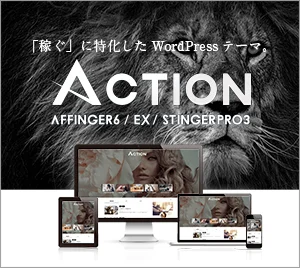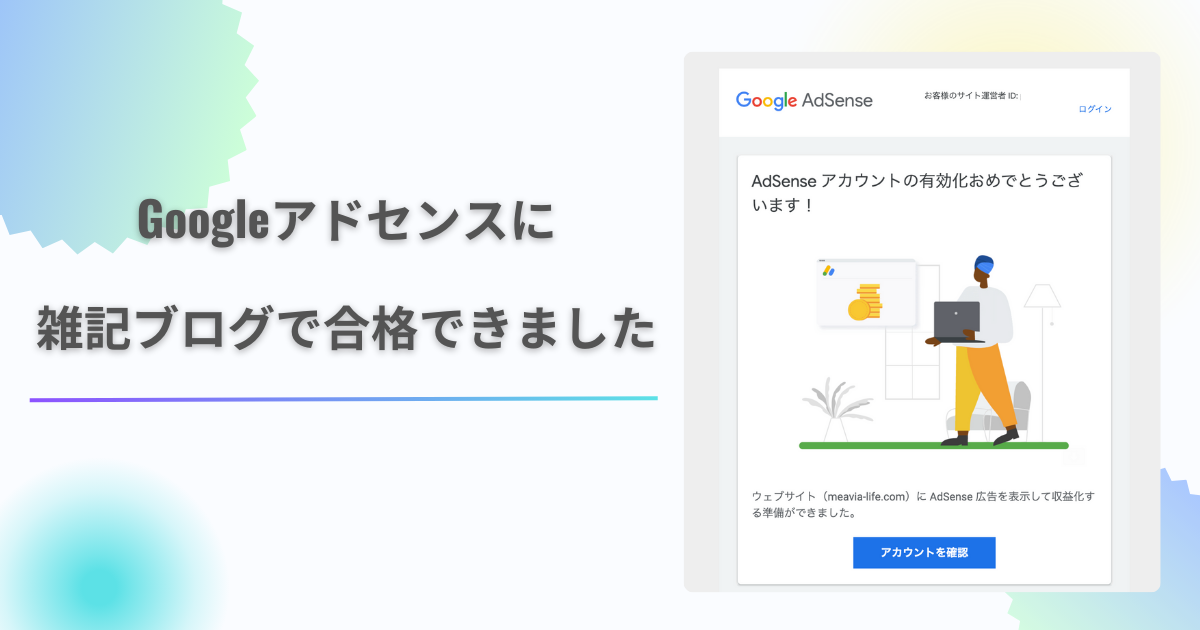2024年7月21日にAFFINGER のACTION ver20240721がリリース。Gutenbergプラグイン ver2.9.1が最新です。
WordPressの管理画面の一番上の表示には、「ダッシュボード」があります。
そこには「STINGER STOREからのお知らせ」があり、最新のキャンペーンやアップデート情報のお知らせが来ています。ところがブログを始めたばかりの頃は、投稿画面しか開かなかったため情報を全く見ていませんでした。
よくよく見るとその前のバージョンも見逃していたため、新しいブロックや設定しやすくなったバージョンを使うことができなかったのです。そのときは慌てて、テーマとプラグインのアップデートを行いました。
どうしてこのような事になってしまったかというと、3つの理由があります。
- ACTIONの「テーマのアップデート更新通知」を有効化していなかった
- ダッシュボードの通知を見ていなかった
- プラグインもテーマも自動でアップデートされると思い込んでいた
最新の設定や不具合の修正が行われることもあるアップデートは、基本的にアップデートの実行を推奨します。
しかし注意点もありますので、実行する際はよくご検討ください。
目次
なぜAFFINGERテーマやプラグインをアップデートするのか
そもそも、なぜAFFINGERのテーマやプラグインをアップデートする必要があるのでしょうか。
デザインの変更や追加がある
Webの世界にはデザインも流行りがあり、見やすい画面やカスタマイズが常に更新されています。
検索して開いてみると一昔前のデザインのサイトを見かけることがありますが、なんとなく見づらいとすぐに離脱されてしまいます。
カラー変更や記事を使いやすくする様々な機能を追加してくれていますので、ぜひ最新のものを使いたいものです。
不具合の修正がある
テーマをアップデートした後、残念ながら何か見た目がおかしくなったり不具合が起きることがあります。
その場合の修正もやはりアップデートで行われます。
セキュリティリスクに対応する
インターネットの世界では、常にセキュリティリスクがあります。
パソコンのアップデートもしょっちゅう来ますよね。
セキュリティに関しては、古くなればなるほど狙われやすくなる危険性があるのです。
AFFINGERテーマ最新版アップデートの注意点3つ
AFFINGERテーマを最新版にする前に3つの注意点があります。
1.アップデートで不具合が出る恐れもある
AFFINGERテーマのアップデートは基本的に自動ではありません。
そのため、公式サイトではあちらこちらに注意喚起があります。
各商品(WordPressテーマ及びプラグイン)は原則アップデート保証はございませんが、その上で無料アップデートを行なった際は「購入ユーザー限定ページ」にて最新版を公開しております。
出典:最新版のアップデート方法より
「購入ユーザー限定ページ」でもアップデート対応を保証していないと書いてあります。
パソコンもそうですが、アップデートは利点も多い反面どんな不具合が出るかは分からないということがあります。
実際問題が出ればそのうち修正が入るかもしれませんが、その間作業できないなんてことになったら大変ですよね。
アップデートは自己責任であることをご理解ください。
2.アップデートの前にバックアップを取ろう
アップデートをすると決めたら、バックアップを取ってください。
公式でもバックアップのプラグインが販売されていますので、そちらでもいいですし無料のプラグインもあります。
まだバックアップのプラグインがない方は、サイト運営としても危険ですのでぜひ導入をおすすめします。
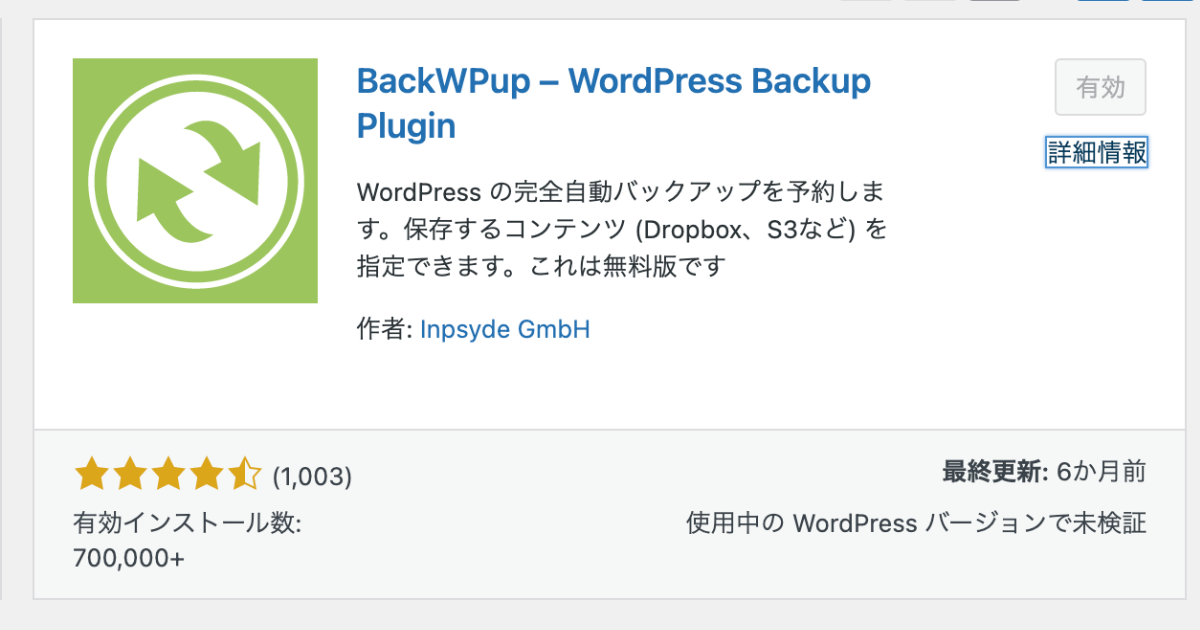
バックアップの無料プラグインです。
3.処理速度が低下することがある
アップデートの通知を有効化にすると、処理速度が低下することがあります。
有効化にした場合、AFFINGER管理画面の「はじめに」というトップページでは処理速度が低下している場合は「更新通知パスワード」を削除してくださいという表示が出ます。
処理速度はサイトのスピードにも影響しますので、有効化の設定をするかどうかよくお考えください。
サイトのスピードを診断するにはGoogleの「PageSpeed insights」というサイトが便利です。
PageSpeed insights https://pagespeed.web.dev/?hl=ja
ACTION・Gutenbergが最新版か確かめる方法
アップデートをする前に、動作環境と今のバージョンを確認しておきましょう。
購入ユーザー限定ページ>商品ページのAFFINGER6をクリック>スクロールしていくと動作環境及び注意事項に推奨環境が書いてあります。
例として、2023年7月の対応バージョンはWordPress6.2.2でPHPは7.3~7.4などですね。
これを確認しましょう。
WordPressのバージョンが対応しているか確かめる
WordPressのバージョン確認方法はダッシュボードの「更新」を見るです。
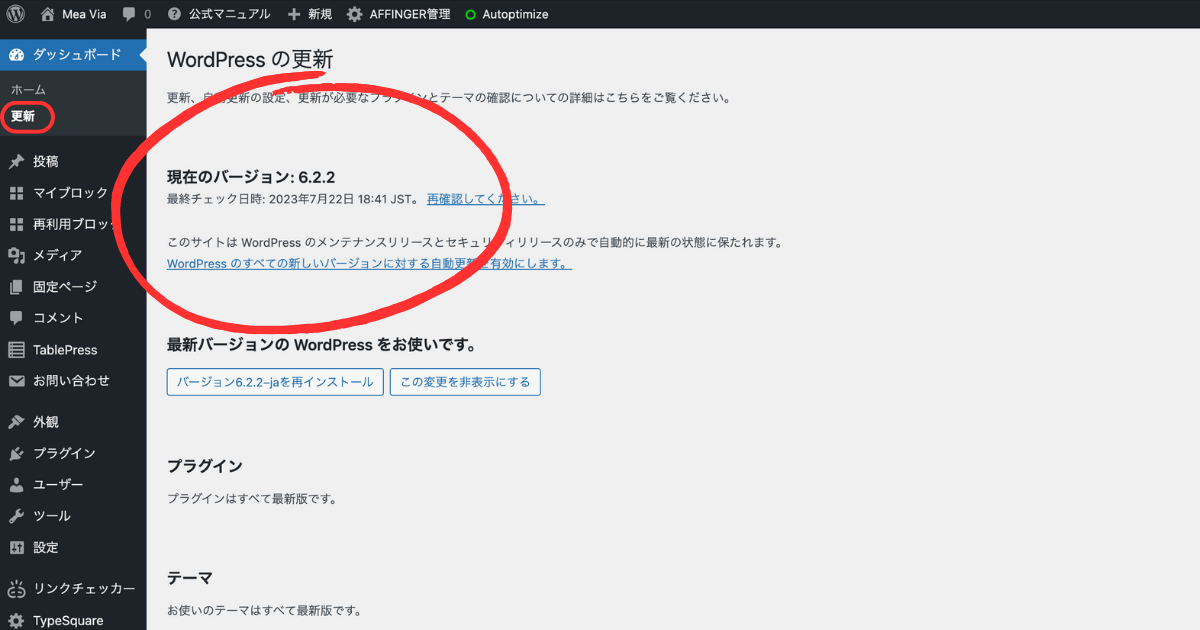
上の図の赤丸の部分が対応バージョンになっていれば大丈夫です。
もしバージョンが最新でない場合は、やはりバックアップを取って最新にしてください。
プラグインとテーマが最新版ですとありますが、リリースされた最新版にはなっていませんでしたので、必ずバージョンを確認してください。
PHPのバージョンを確かめる
PHPのバージョンもツールから確認できます。
PHPのバージョンはサーバーの管理画面から見ることもできますが、今回はWordPressの画面から見る方法をお伝えします。
ツールにあるサイトヘルスをクリックします。
するといきなりステータスチェックが始まりますが、今回はPHPのバージョンを見るだけなので情報という箇所をクリックしその中にあるサーバーを開きます。
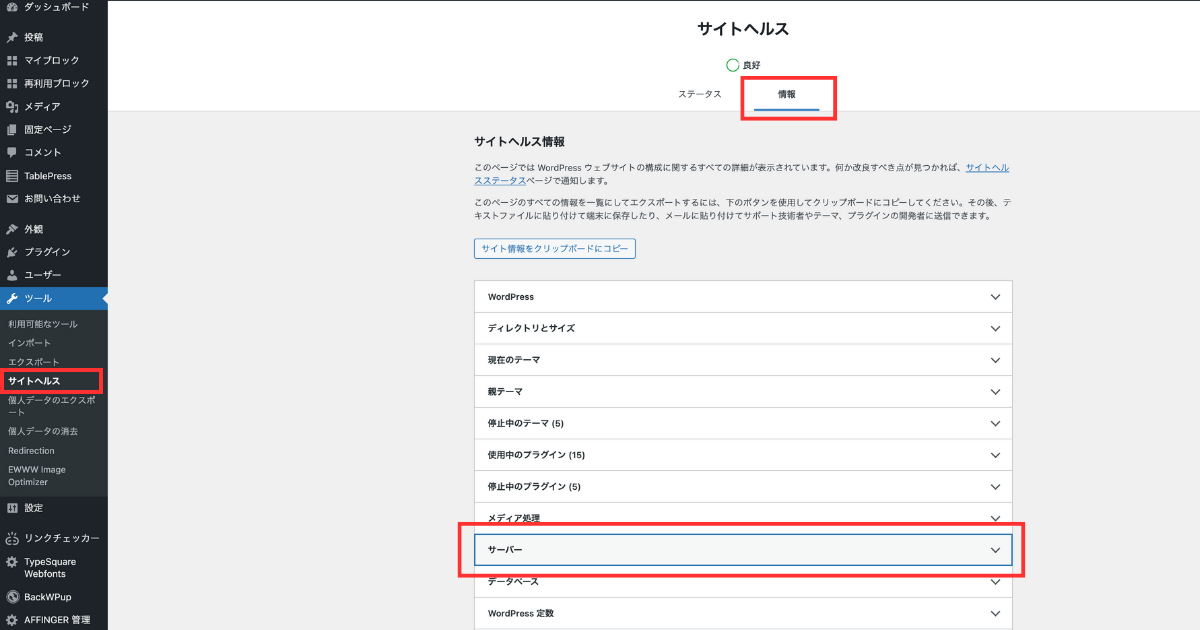
サーバーを開くとPHPバージョンが書いてあるので、推奨のバージョンか確認します。

もし推奨ではない場合は、お使いのサーバー管理画面から変更ができます。
ACTIONテーマのバージョンを確かめる
AFFINGERのバージョンを確認する方法は、外観>テーマでテーマの詳細を見ると確認できます。
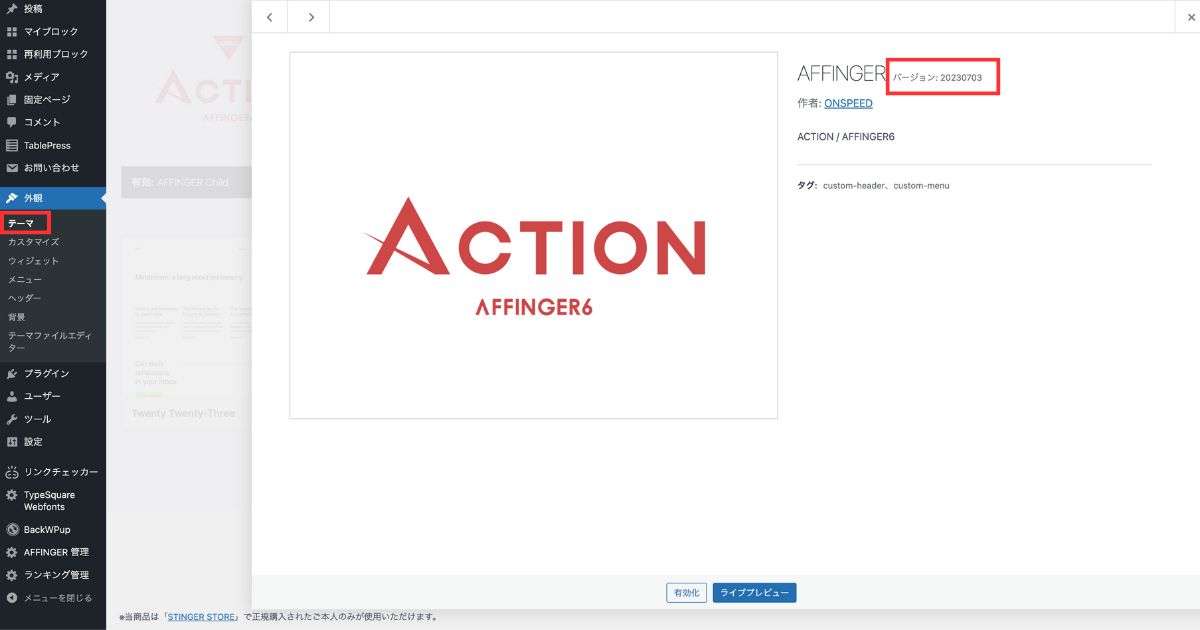
Gutenbergのバージョンを確かめる
Gutenbergのバージョンを確認しましょう。
プラグイン>インストール済みプラグインからGutenbergのプラグインを探します。
下の図の赤枠の箇所にバージョンが書いてありますので、確認しましょう。
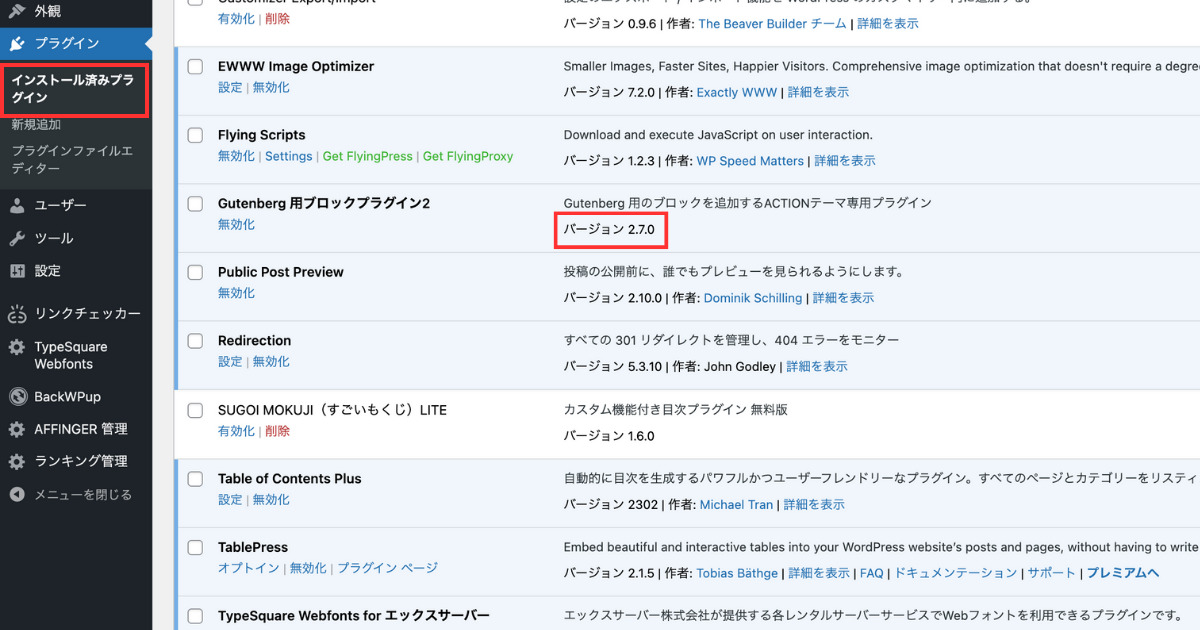
ACTIONテーマのアップデート通知を有効化する方法
まだ通知設定をしていない方のために、アップデートの通知が来るようにする方法を説明します。
テーマのアップデート更新通知を有効化する
AFFINGER管理>その他>テーマのアップデート更新通知を開きます。
そこにパスワードを入力する箇所があるので、パスワードを入力し有効化にチェックを入れてSaveを押せば完了です。
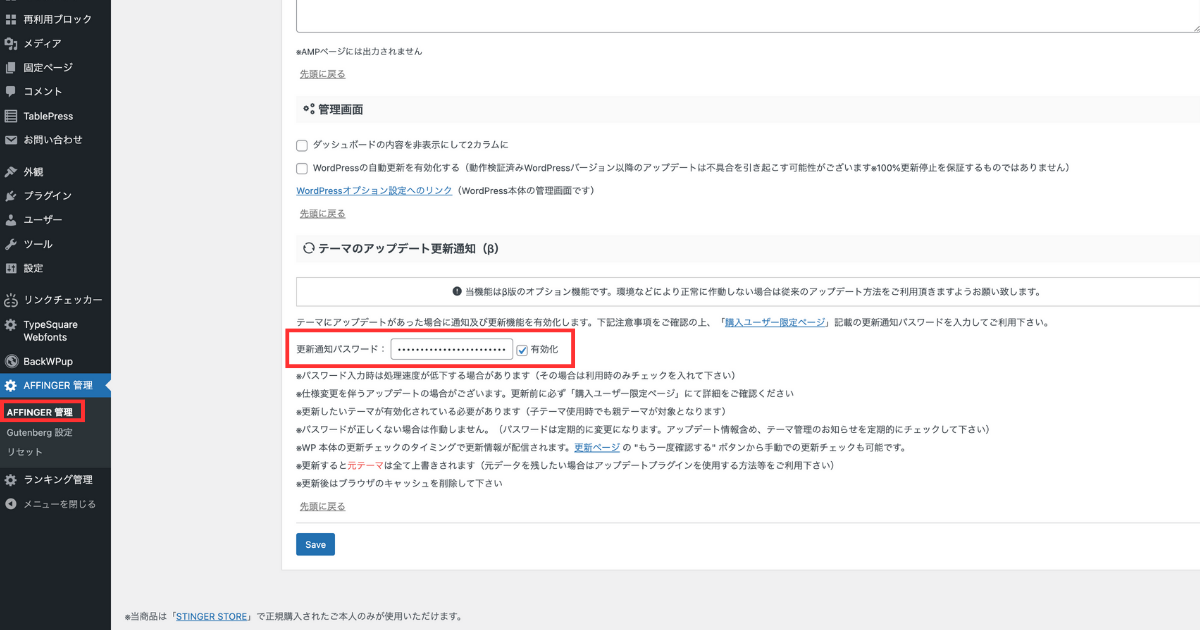
このパスワードは、公式サイトで入手します!
テーマのアップデート更新通知のためのパスワード入手方法
パスワードの入手方法を説明します。
初めに公式サイトにログインをしマイページにいくと、下の画面が出てきます。
その中の「購入ユーザー限定ページ一覧」をクリックします。
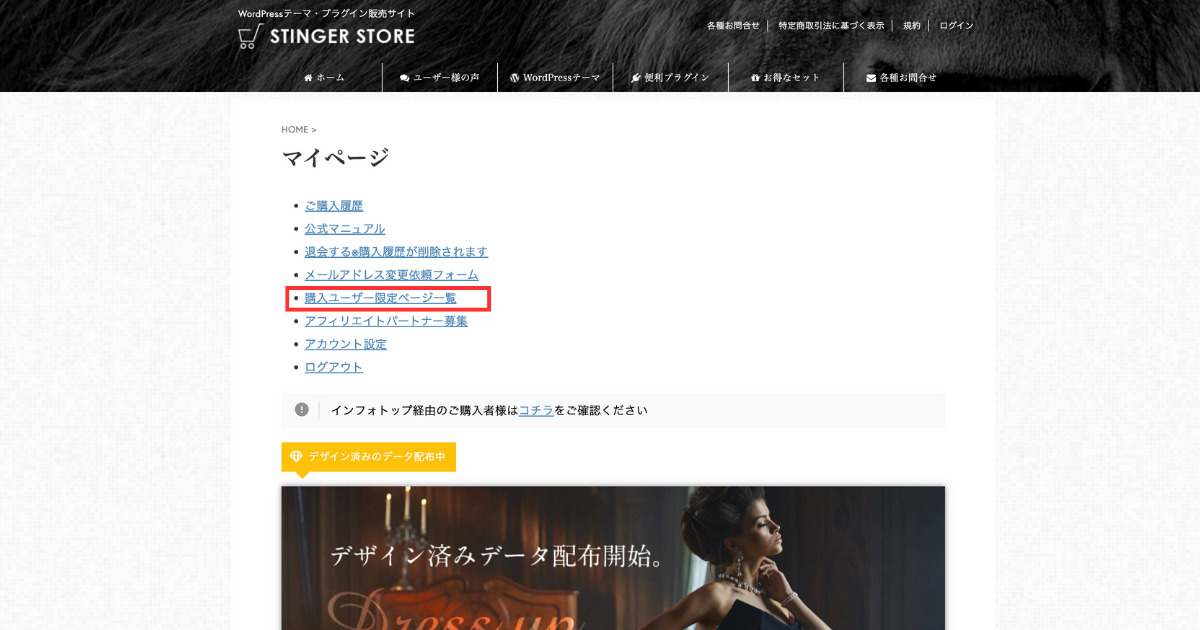
クリックして下にスクロールしていくと商品ページという箇所があり、テーマやプラグインを購入できるリンクがあります。
その中のAFFINGER6ををクリックしましょう。
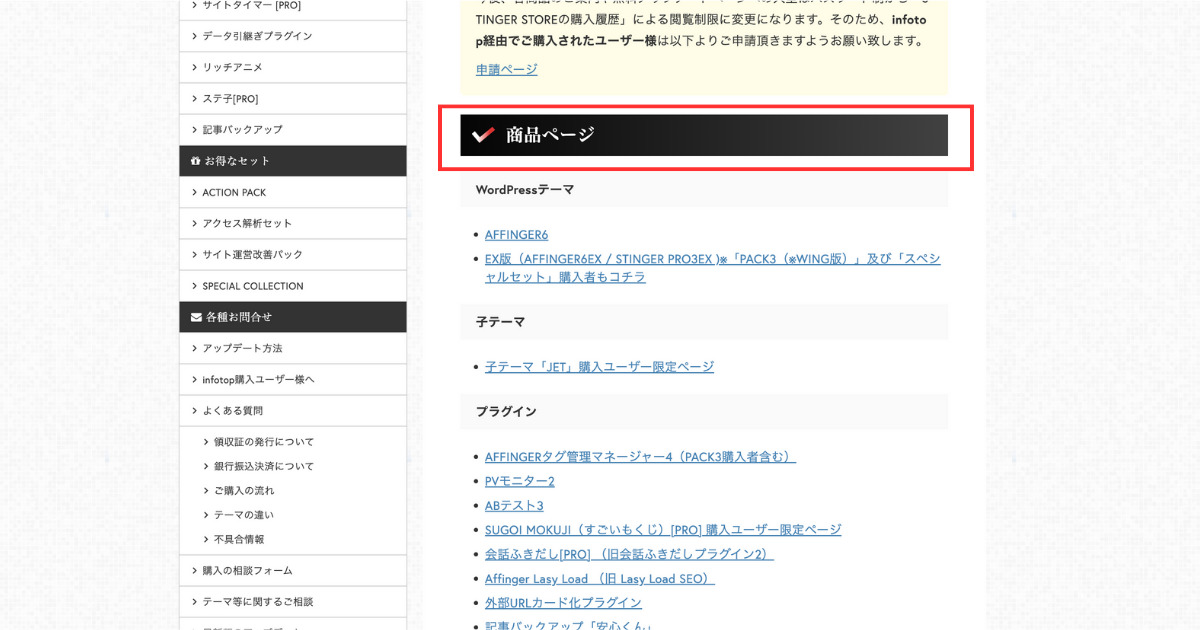
このページで注意点や動作環境の確認をし最新版をダウンロードできるのですが、下にスクロールしていくと更新通知パスワードが書いてあります。
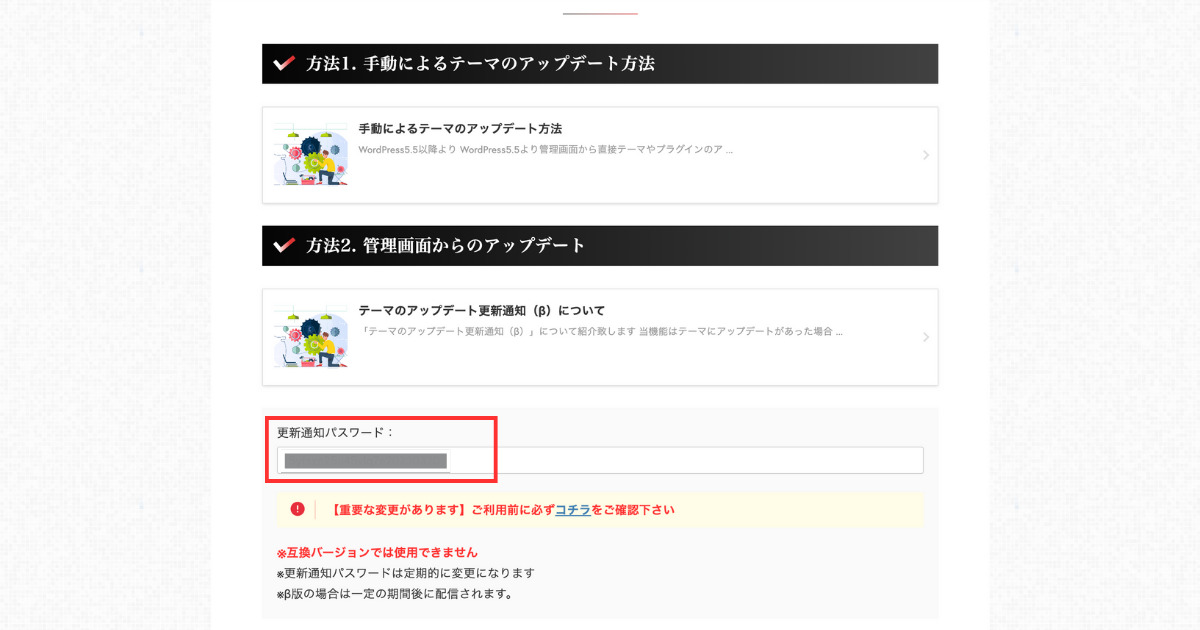
パスワードをコピーして、AFFINGER管理>その他>テーマのアップデート更新通知のパスワードに入力すれば終わりです。
有効化にチェックすることも忘れないでください。
ACTIONテーマを最新版にアップデートする方法
ACTIONテーマをアップデートする方法は2つあります。
AFFINGER管理画面から自動でアップデートする方法と、手動でアップデートする方法です。
まずは自動でアップデートを試してみることをおすすめします。
くれぐれもバックアップを忘れないでください
AFFINGER管理画面から自動でアップデートする方法
AFFINGERの管理画面から自動でアップデートするには、まずアップデート通知を有効化します。
1つ前でも説明していますが、まだ設定していな方は下のリンクから飛んでください。
するとダッシュボードの更新に❶と表示が出てきますので、そこからテーマを更新すれば完了です。
もし❶の表示が出ない時は、キャッシュを削除してみてください。
私も初め表示がありませんでしたが、キャッシュの削除で出てきました。
更新が終わりましたら、またキャッシュの削除をしてください。
AFFINGER管理画面から手動でアップデートする方法
手動でアップデートする場合は、下の図のようなデータダウンロードをクリックします。
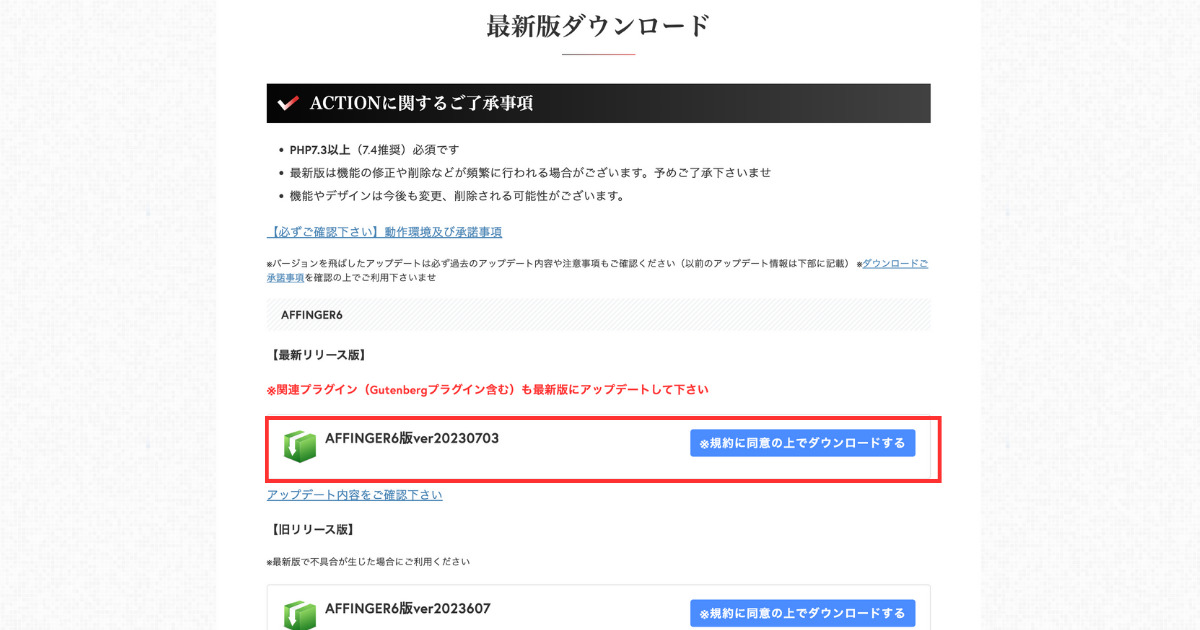
ダウンロードした後、zipファイルは解凍しないでください。
次に外観>テーマ>新しいテーマを追加ボタンをクリックするか新規追加をクリックします。
その中にあるテーマのアップロードをクリックします。
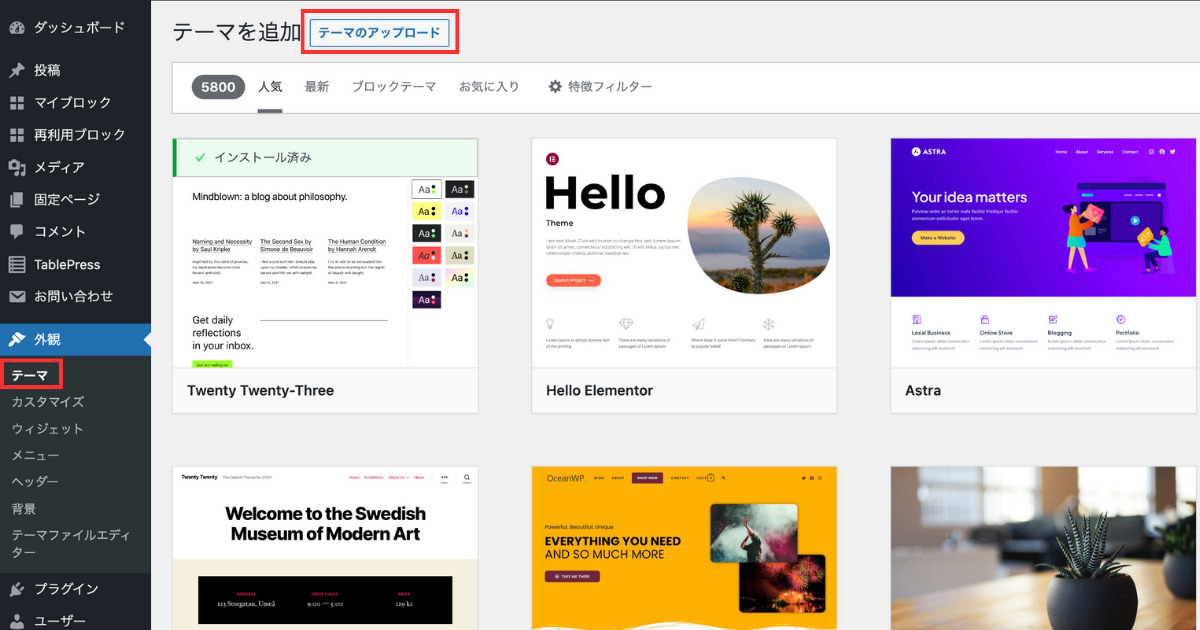
ここで初めにダウンロードした最新版をインストールすれば完了です。
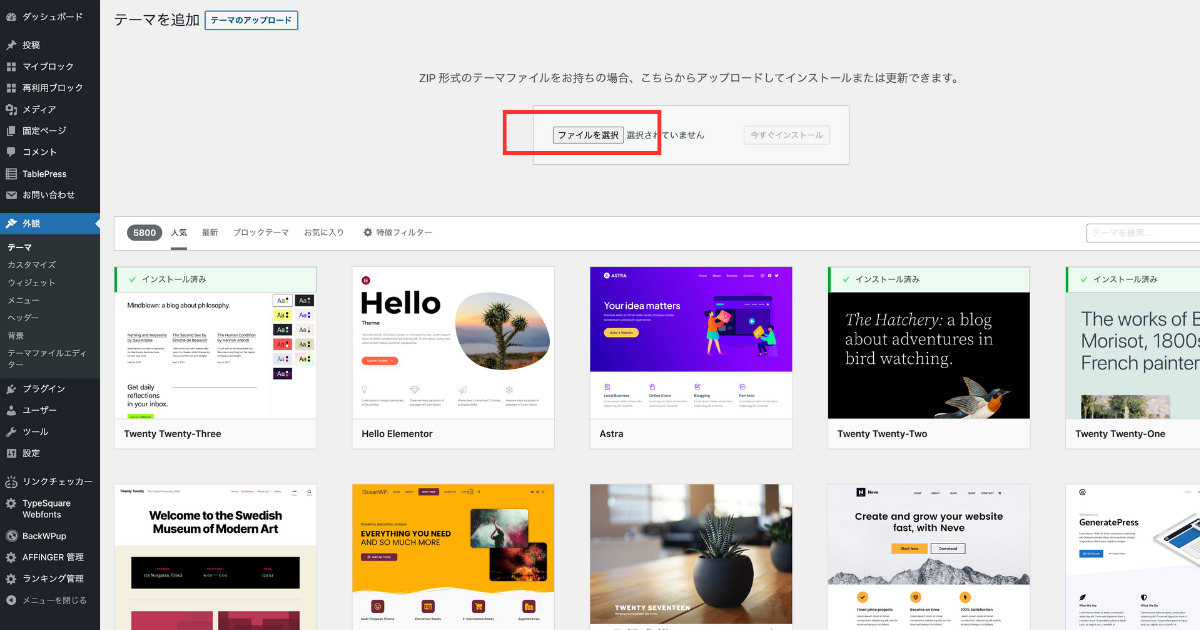
完了したら、動作確認をしキャッシュをクリアしてください。
Gutenbergを最新版にアップデートする方法
Gutenbergの最新版をアップデートする方法を説明します。
ACTIONと同じく、公式サイトにログイン>購入ユーザー限定ページ>AFFINGER6をクリックします。
下にスクロールしていくとユーザー特典の箇所があり、その中にGutenbergプラグイン2がありますので、そこからダウンロードをします。
ダウンロードした後、zipファイルは解凍しないでください。
公式にも注意がありますが、AFFINGER6のバージョンが対応していないと使用できませんので、まだの方は先にAFFINGER6の最新バージョンをインストールしてください。
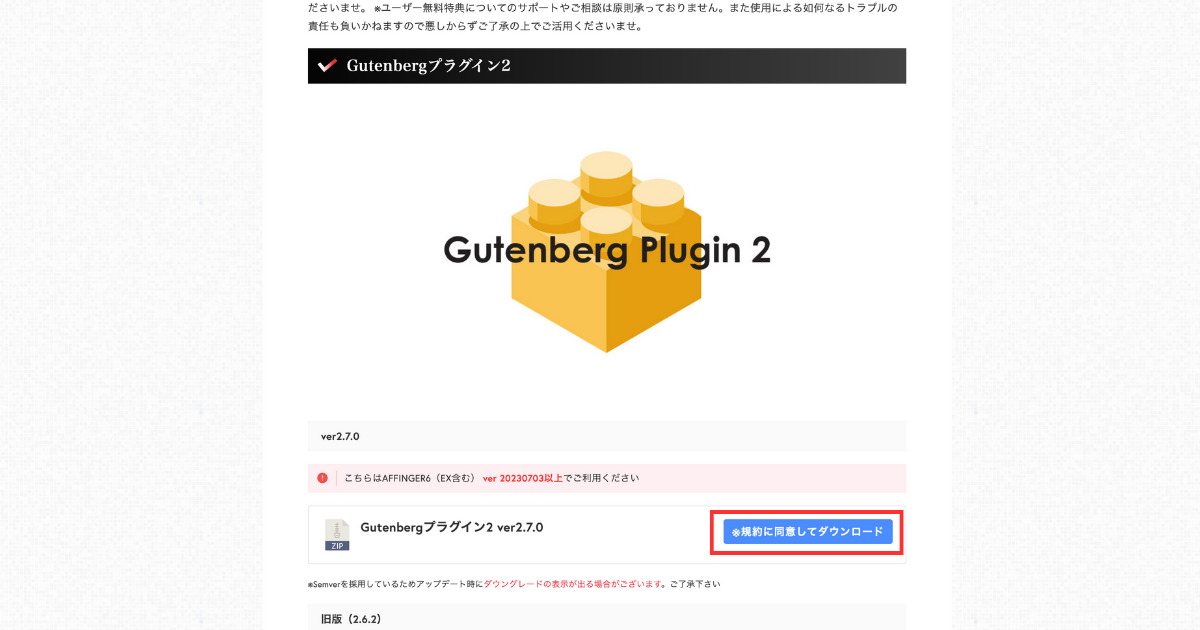
次にプラグイン>新規追加>プラグインのアップロード>ファイルを選択をクリックします。
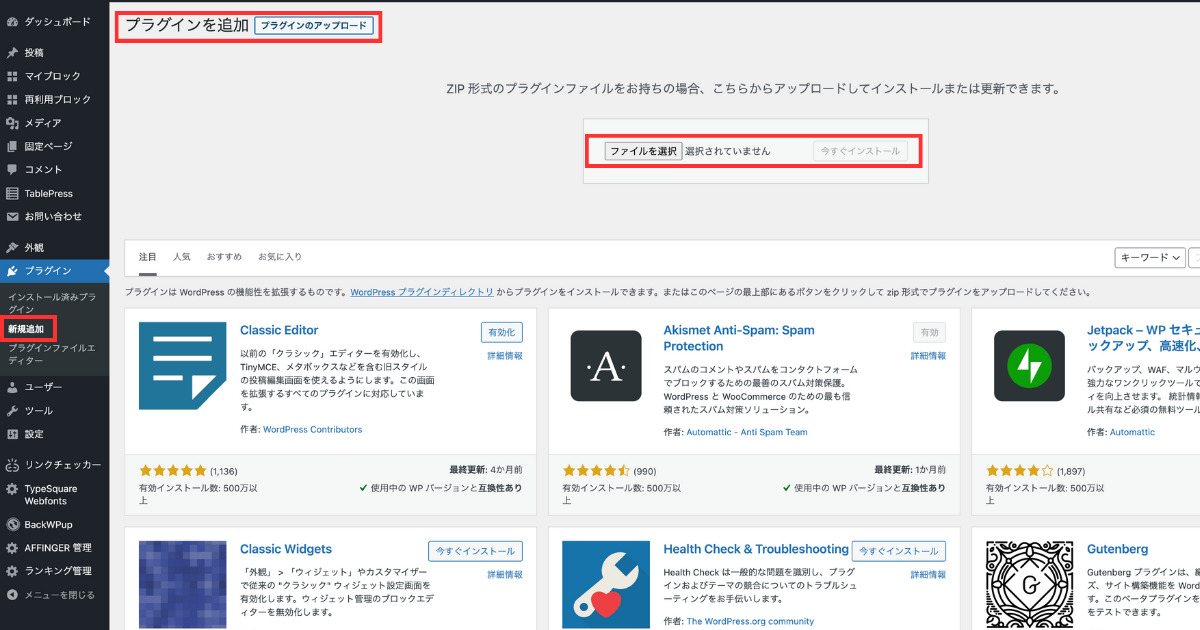
ここで先ほどダウンロードしたzipファイルをインストールすれば完了です。
下の画面のように、プラグインはインストール済みです。になっていて最後にアップロードしたもので現在のものを置き換えるを押して完了です。
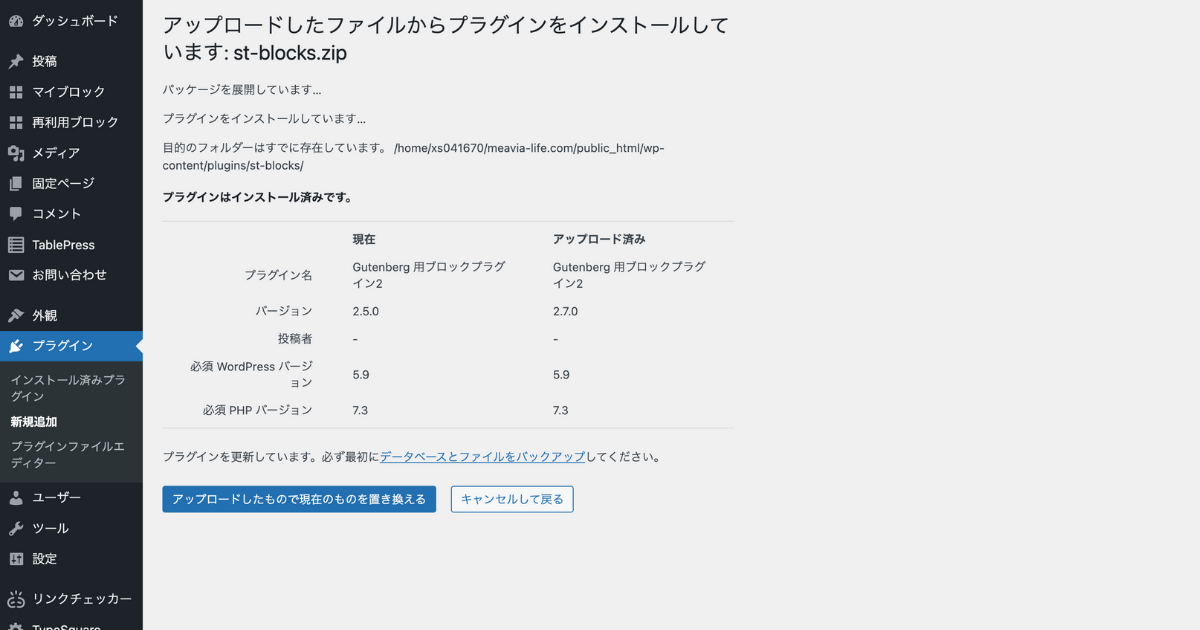
最後にキャッシュのクリアとパーマリンク設定を保存すれば完了です。
設定>パーマリンク>変更を保存で大丈夫です。
アップデートをするといろいろな機能が追加されるので、どう使おうと考えるのも楽しいですよね。
くれぐれもバックアップを忘れずに最新バージョンを楽しみましょう。
\当サイトで使用!/
WordPressテーマACTION(AFFINGER6)の公式サイトAFFINGER6
上級者や本気で稼ぎたい人むけのテーマAFFINGER6 EX対応 ACTION PACK3
2024年にブログを始めたい、集客化したい人は必見です!